Questo post riguarda Come installare Microsoft OneNote in Linux
Microsoft OneNote è un programma per prendere appunti per la raccolta di informazioni in formato libero e la collaborazione multiutente. Raccoglie note, disegni, ritagli di schermate e commenti audio degli utenti. Le note possono essere condivise con altri utenti di OneNote tramite Internet o una rete. OneNote è disponibile come parte della suite Microsoft Office, è anche disponibile come app standalone gratuita tramite il sito Web ufficiale Microsoft fornisce anche una versione basata sul Web di OneNote come parte di OneDrive e Office per il Web.
Caratteristiche
Organizzare
Ordina i contenuti tra taccuini, sezioni e pagine.
Tagga
Evidenzia le note da non perdere con i tag importanti e da fare.
Inchiostro
Disegna i tuoi pensieri e annota i tuoi appunti, usando uno stilo o il dito.
Mischia media
Registra note audio, inserisci video online e aggiungi file.
Ritaglia e salva
Usa OneNote Web Clipper per salvare il contenuto con un solo clic.
Condividi
Condividi i taccuini con colleghi, amici e familiari.
Installa Microsoft OneNote in Linux
Microsoft non fornisce una versione ufficiale di OneNote per le distribuzioni Linux. Quindi, in questo articolo ti mostreremo come installare P3X OneNote (alternativa a Microsoft OneNote) in Linux.
P3X OneNote è un'applicazione open source per prendere appunti che esegue Microsoft OneNote in Linux. È stato creato con Electron e viene eseguito sul desktop come un processo browser separato, indipendente da qualsiasi browser.
P3X OneNote Linux è, in realtà, una finestra del browser indipendente per OneNote online. Puoi usare questo programma senza dover ingombrare il tuo browser. Le funzioni principali sono:
- che è indipendente da qualsiasi browser, poiché funziona nel proprio processo
- fornisce un vassoio, che ti consente di chiudere il browser mentre continua a funzionare nel vassoio
- i dati vengono memorizzati nella cache ed è più veloce che aprire sempre una nuova finestra
- ti permette di accedere con il login aziendale o personale
- quando c'è un nuovo aggiornamento, si aggiorna automaticamente (solo in AppImage versione.)
- il programma consente di utilizzare altre applicazioni online Microsoft, ma lo scopo dedicato è utilizzare OneNote
Installa P3X-onenote
- Aggiorna i pacchetti di sistema, quindi installa Snapd Package Manager come segue:
Su Debian/Ubuntu
apt update -y && apt upgrade -y
apt install snapdSu Fedora/RHEL
dnf update -y && dnf upgrade -y
dnf install snapd
systemctl enable --now snapd.socket- Quindi installa P3X OneNote utilizzando lo snap come mostrato di seguito.
sudo snap install p3x-onenote
- Dopo aver installato correttamente come mostrato sopra, apri P3X OneNote , quindi accedi con il tuo account Microsoft come mostrato di seguito.
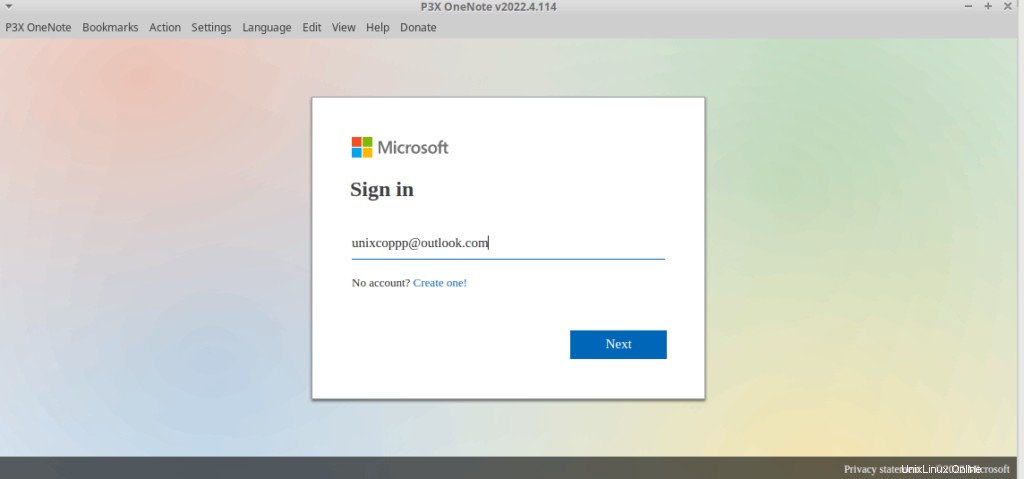
- Puoi anche installare P3X OneNote usando AppImage andando su GitHub e trova l'ultima AppImage per P3X-OneNote, quindi scaricala usando il comando wget come segue:
wget https://github.com/patrikx3/onenote/releases/download/v2022.4.114/P3X-OneNote-2022.4.114-i386.AppImage- Imposta il permesso di esecuzione per AppImage come mostrato di seguito:
chmod a+x P3X-OneNote-2022.4.114-i386.AppImage- Eseguilo con
./P3X-OneNote-2022.4.114-i386.AppImageConclusione
Questo è tutto
In questo articolo abbiamo illustrato come installare P3x-OneNote in Linux.
grazie.